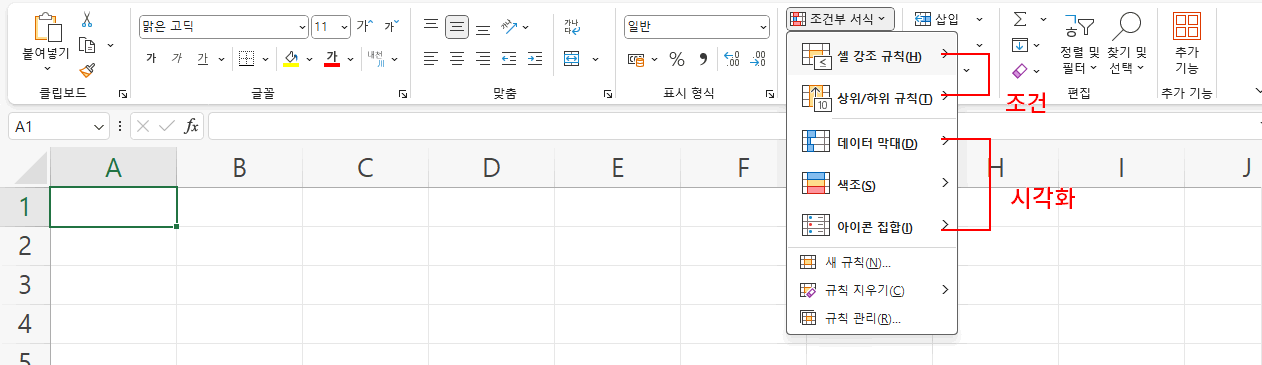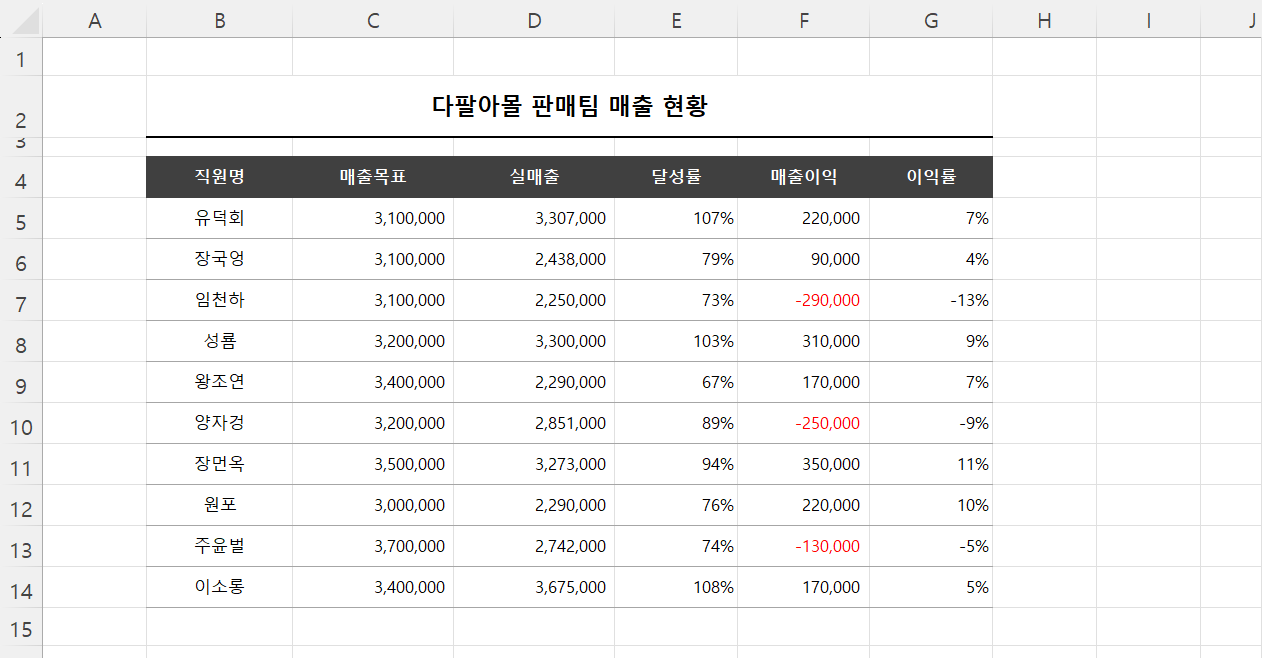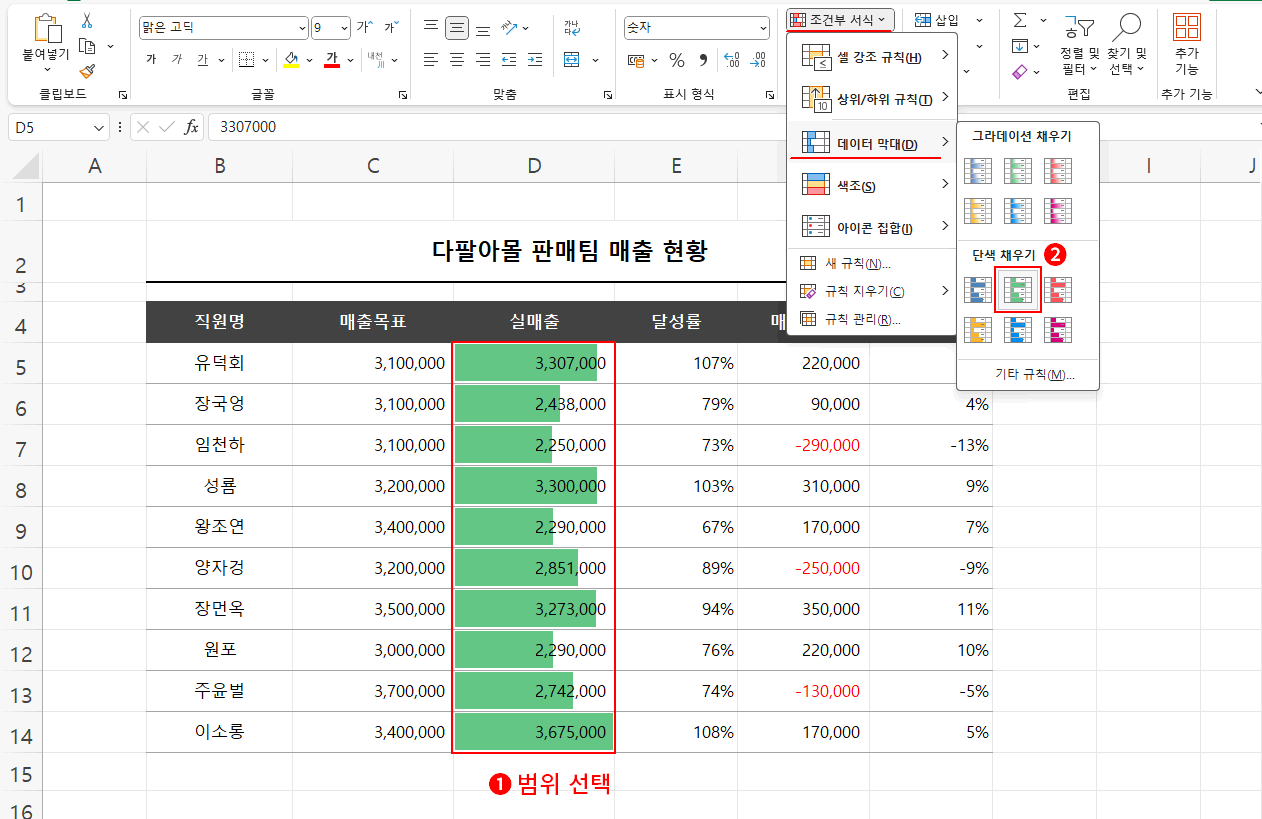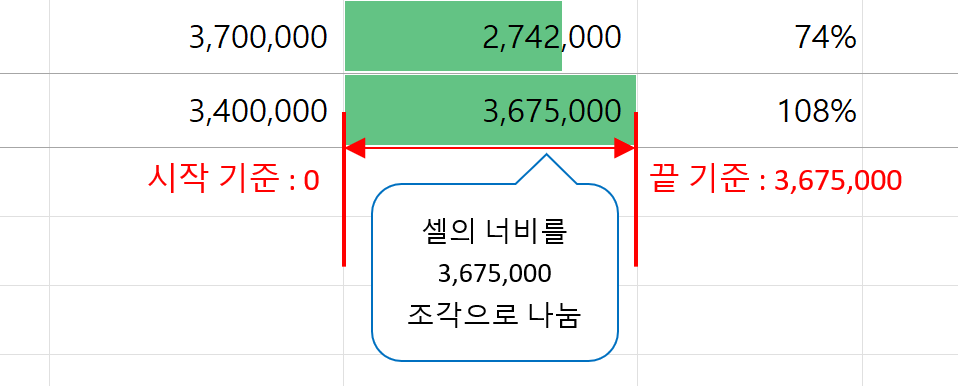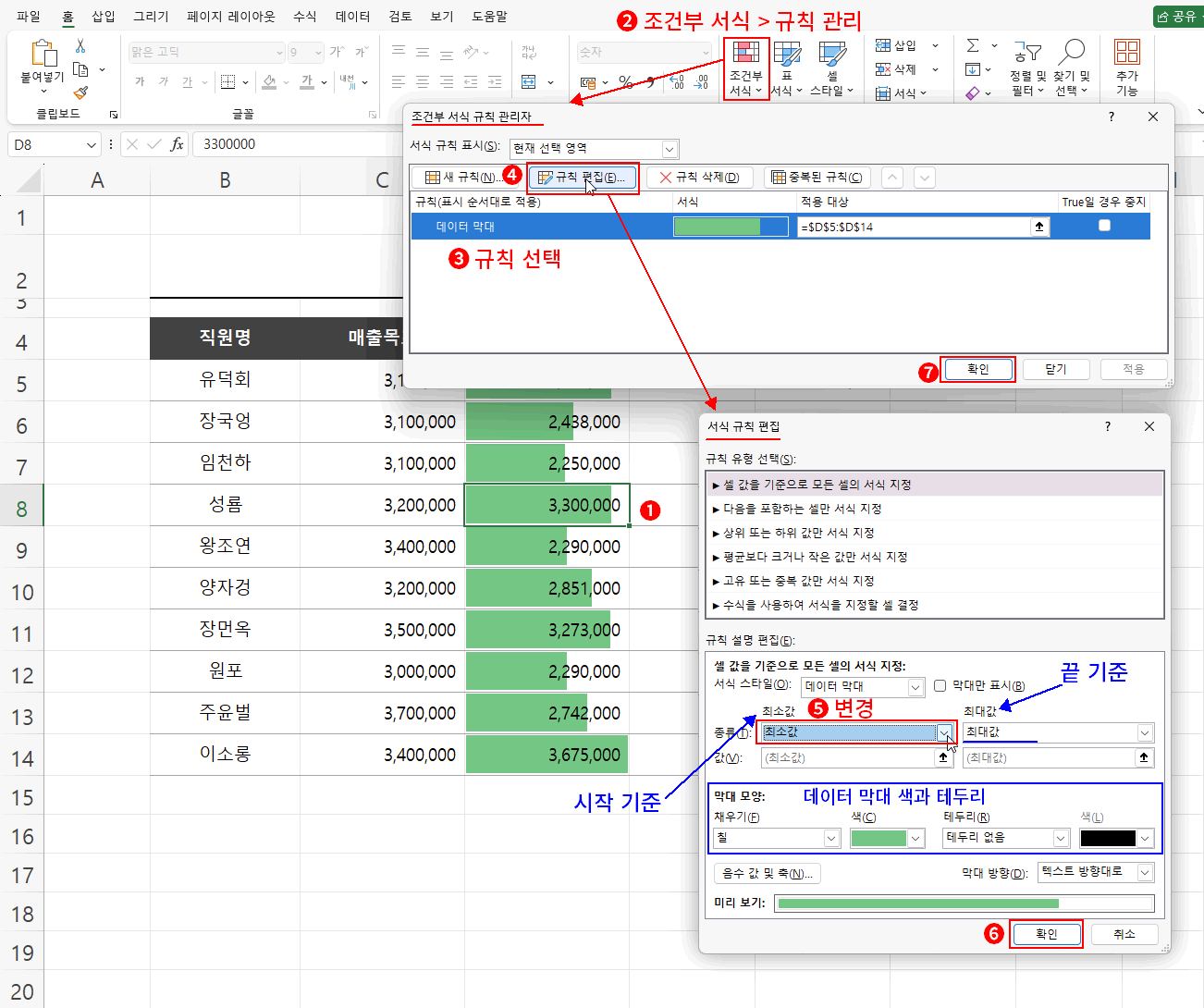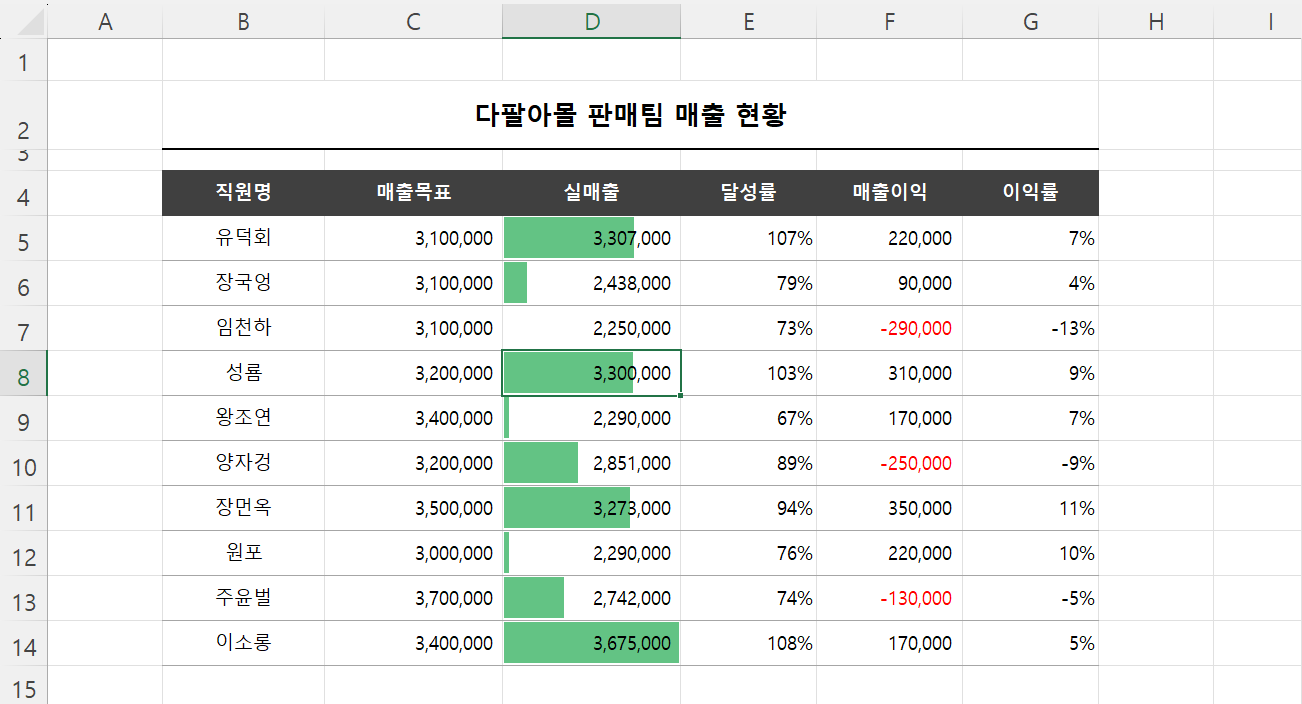조건부 서식은 특정 조건이 일치할 때 서식을 변경한다고 했습니다. "조건"과 "서식"이라는 2가지 관점으로 이해할 수 있습니다.
이때 셀 서식을 변경한다는 것을 다시 말하면, 특정 데이터를 시각화한다고 할 수 있습니다. 즉 조건이라는 관점과 시각화라는 관점으로 구분할 수 있습니다. 지금까지 알아본 "셀 강조 규칙"과 "상위/하위 규칙" 그리고 "수식을 사용하여 서식을 지정" 등은 조건이라는 관점에 초점을 두었던 얘기였습니다. 그리고 이제부터 알아볼 얘기는 시각화라는 관점에서 알아볼 것들입니다.
조건부 서식을 클릭하면 셀 강조 규칙과 상위/하위 규칙이 한 묶음으로, 데이터 막대와 색조와 아이콘 집합이 또 한 묶음으로 나뉘어 있는데 시각화란 관점으로 분류해 놓은 것입니다.
이 세 가지(데이터 막대, 색조, 아이콘 집합)는 사실 조건에 깊게 관련되었다고 볼 수 없습니다. 단순히 셀에 그래프나 색깔 또는 아이콘을 표시하여 값의 비교를 쉽게 하기 위한 것이죠. 셀 값의 크기 비교 조건 정도로 생각하시면 될 것 같습니다.
데이터 막대부터 시작하겠습니다.
예제 파일은 한 회사 판매팀의 매출 현황입니다. 실매출이 가장 높은 사람과 가장 낮은 사람은 누구일까요?
지금까지 알아 온 것만으로는 찾기 힘듭니다. 10명의 실매출 값을 다 비교하면서 확인해야 알 수 있습니다. 짜증 나는 일이죠. 하지만 수치별로 그래프가 표시된다면 간단하게 찾을 수 있습니다. 그것이 바로 데이터 막대입니다.
- 실매출 범위(D5:D14)를 클릭 드래그하여 선택합니다.
- 조건부 서식 > 데이터 막대 > 막대 선택 => 선택 범위에 선택한 색의 막대그래프가 적용됩니다.
이제 어떤가요? 찾기가 훨씬 쉬워졌죠. 특정 조건으로 서식으로 변경한 것은 아니지만 막대의 크기로 데이터를 표현해서 각 값을 비교하기 쉽게 시각화한 것입니다.
하지만 여전히 가장 작은 값을 찾기 위해서는 작은 막대의 값을 비교해 봐야 합니다. 왜냐하면 막대의 크기가 너무 비슷해서 비교가 안 되기 때문이죠. 이제부터 데이터 막대가 어떤 원리로 적용되었는지 알아보고 좀 더 쉽게 비교할 수 있도록 막대의 크기로 조정하는 법을 알아보겠습니다.
실매출이 가장 높은 셀은 바로 알 수 있죠. D14셀이고 값은 3,675,000입니다. 최대값인 3,675,000의 막대는 셀의 좌측 끝부터 우측 끝까지 꽉 차있는 것이 확인됩니다.
모든 막대는 셀의 좌측 끝에서 우측으로 커지고 있으니 기준은 좌측 끝인 것을 알 수 있고, 우측 끝은 3,675,000이라는 것도 유추할 수 있습니다. 여기서 엑셀은 시작이 되는 셀의 좌측 끝을 기본으로 0으로 설정합니다.
그래서 셀의 너비를 3,675,000 조각으로 나눈 결과가 됩니다.
물론 최대값이 더 작았다면 더 작은 조각을, 더 크다면 더 많은 조각을 냈을 것입니다. 즉 선택한 범위(D5:D14)에서 가장 큰 최대값이 우측 끝 기준이 되고 그 최대값만큼 조각을 낸다는 것입니다.
그런데 지금처럼 많은 조각을 내게 되면 1, 2 정도의 작은 조각은 눈으로 비교하기 힘들게 됩니다. 너무 작은 조각일 테니까요.
그럼, 이 작은 조각을 크게 만드는 방법을 생각해 보면 됩니다. 간단하게는 D열의 너비를 아주 크게 만들면 되겠죠. 그러면 조각의 크기도 커지게 될 것입니다. 하지만 표 자체가 커져서 보기에 좋지 않겠죠. 다른 방법은 시작 기준을 바꾸는 것입니다. 시작 기준이 0이 아니라 2,000,000으로 설정하면, 3,675,000 조각 낼 것을 1,675,000 조각으로 바꾸게 되니 조각의 크기는 당연히 커지게 될 것입니다. 그렇다면 시작 기준을 어떤 값으로 설정하는 것이 셀의 너비를 가장 작은 개수로 나누게 하는 걸까요? 바로 선택한 범위(D5:D14)의 최소값이 되겠죠.
이것 역시 조건부 서식을 적용한 것이니 규칙이 생겼을 것이고 그렇다면 규칙 관리를 통해 편집이 가능할 것입니다.
- 조건부 서식이 적용된 범위 중 아무 셀이나 클릭하여 선택합니다.
- 조건부 서식 > 규칙 관리를 클릭합니다. => 조건부 서식 규칙 관리자 대화상자가 나옵니다.
- 적용된 규칙 중 편집할 규칙을 클릭하여 선택합니다. => 선택된 규칙이 파란색 배경으로 변경됩니다.
- 규칙 편집 버튼을 클릭합니다. => 서식 규칙 편집 대화상자가 나옵니다.
- 최소값의 종류를 최소값으로 변경합니다. 시작 기준을 변경한 것입니다. 최대값은 자동일 때 최대값입니다. 변경할 필요는 없지만 확인차 최대값으로 변경합니다.
(만약 막대의 색을 변경하고 싶다면 파란색 부분 막대 모양을 변경하시면 됩니다. 테두리까지 설정할 수 있습니다. 이건 넘어가겠습니다. 궁금하시면 직접 해보세요.) - 서식 규칙 편집 대화상자의 확인 버튼을 클릭합니다. => 서식 규칙 편집 대화상자가 닫히고 조건부 서식 규칙 관리자 대화상자 다시 나옵니다.
- 최종, 조건부 서식 규칙 관리자 대화상자의 확인 버튼을 클릭하여 변경된 규칙을 적용합니다.
그럼처럼 셀의 좌측 기준이 선택 범위의 최소값으로 변경되고 데이터 막대의 크기가 비교하기 쉽게 바뀝니다.
이제 가장 작은 값을 찾는 것이 간단해졌습니다. 좌측 기준을 범위의 최소값으로 설정했으니 데이터 막대가 없는 것이 최소값이 되고 데이터 막대로 모두 채워진 셀이 최대값이 됩니다.